最终效果


1、首先在Photoshop里面新建一个如下图的文件:
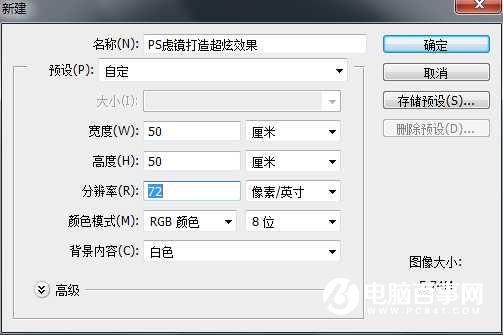
2、然后用渐变填充方式填充画面如下:


3、请在“虑镜”-“扭曲”-“波浪”里面设置如下图:
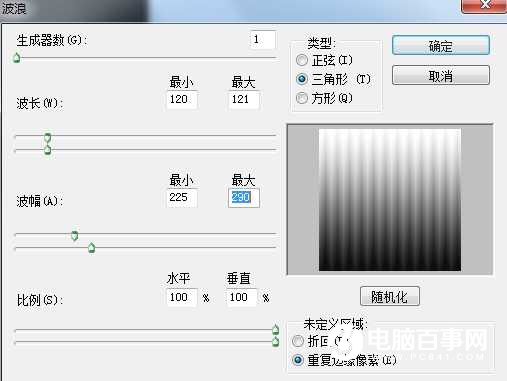

4、设置好后,继续“虑镜”-“扭曲”-“极座标”设置如下图:
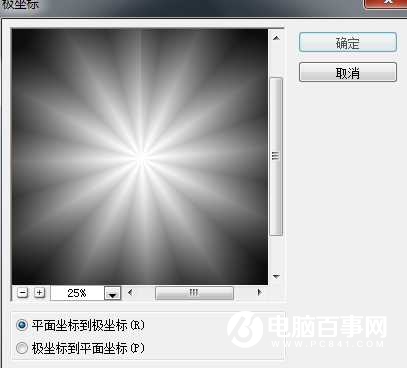

5、我们继续制作,在“虑镜”-“虑镜库”-“素描”-“铭黄渐变”里面设置如下:
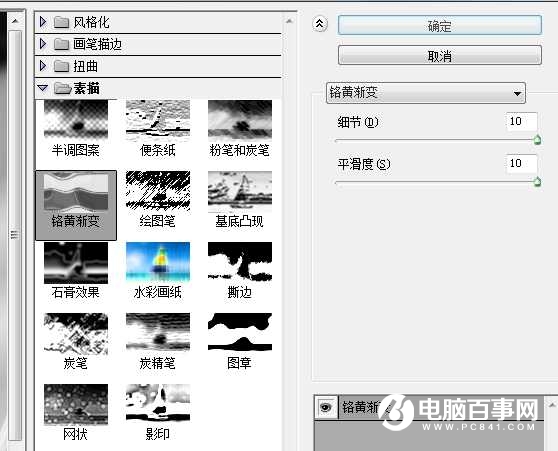

6、新建一个图层,在新图层上面用渐变工具拖出一道彩色的渐变出来,在图层模式里面选择一下“强光或者正片叠底”,美丽的色彩效果就出来了。
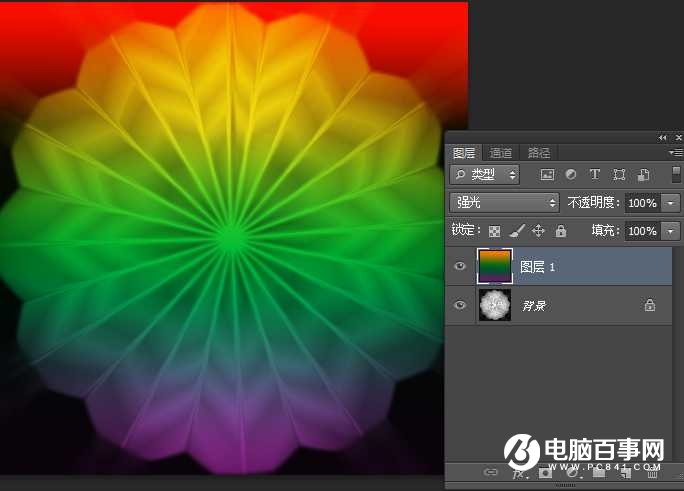

最终效果


最终效果


1、首先在Photoshop里面新建一个如下图的文件:
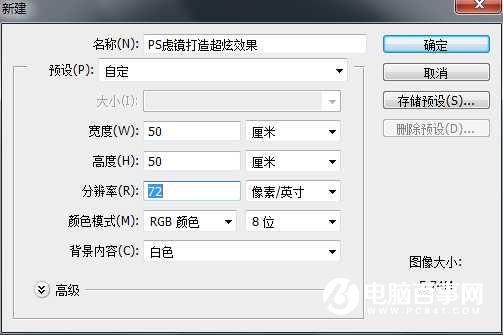
2、然后用渐变填充方式填充画面如下:


3、请在“虑镜”-“扭曲”-“波浪”里面设置如下图:
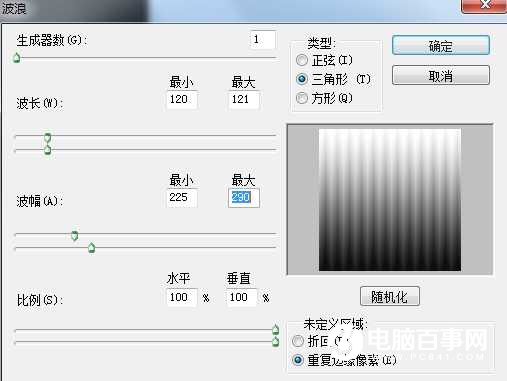

4、设置好后,继续“虑镜”-“扭曲”-“极座标”设置如下图:
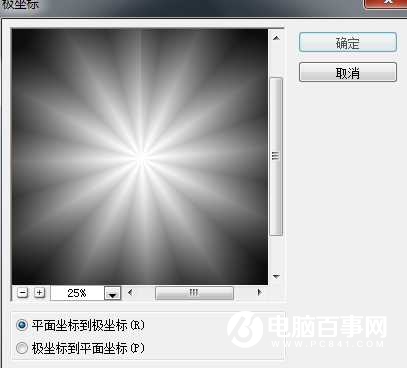

5、我们继续制作,在“虑镜”-“虑镜库”-“素描”-“铭黄渐变”里面设置如下:
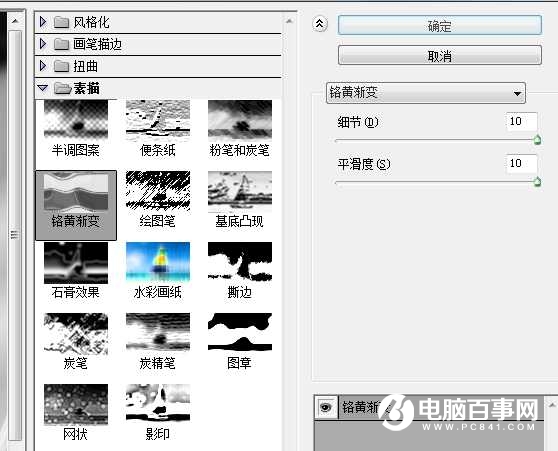

6、新建一个图层,在新图层上面用渐变工具拖出一道彩色的渐变出来,在图层模式里面选择一下“强光或者正片叠底”,美丽的色彩效果就出来了。
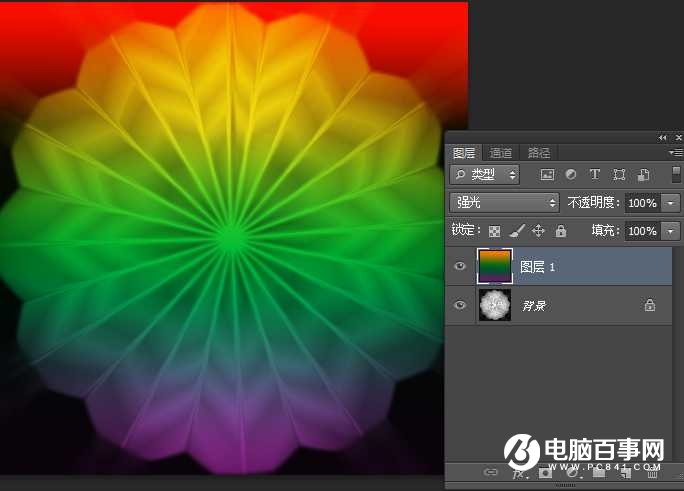

最终效果

